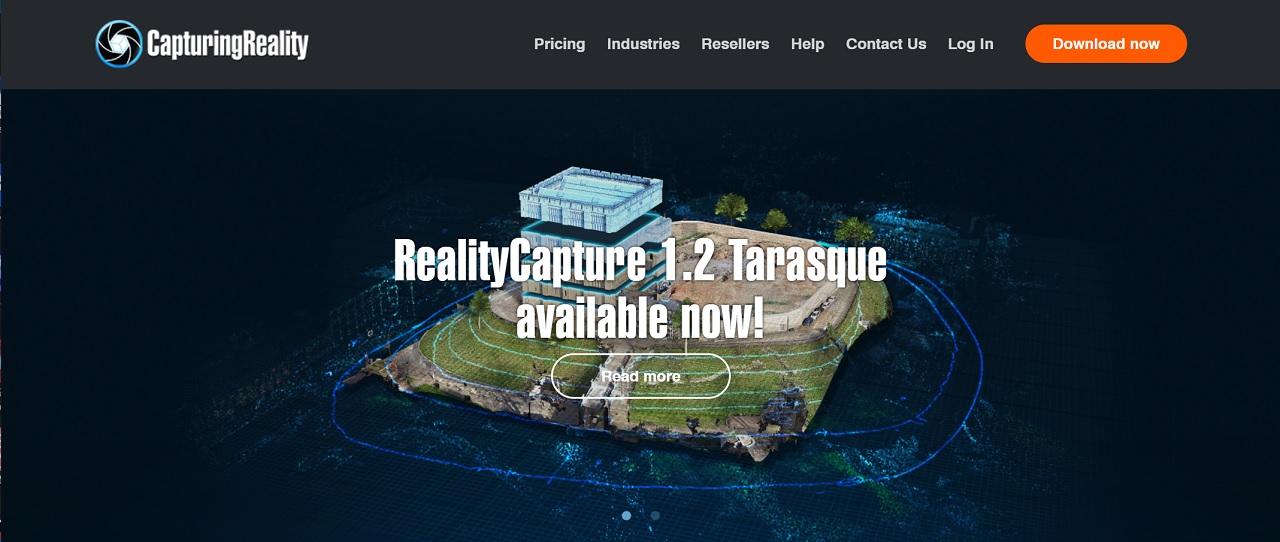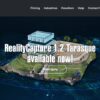弊社で初めてRealityCaptureを使用したころ、当時のRealityCaptureは、平面直角座標のJGD2000までしか登録されていませんでしたので、JGD2011を手動で追加しました。現在のバージョンは既に追加されていると思いますが、念のために備忘録としてまとめます。一度追加しますとバージョンアップしてもずっと設定は残りますので、ここでご紹介したいと思います。
座標系の追加方法
概要としては、epsg.io(緯度経度⇔世界の投影座標に変換出来るサイト)にて、パラメータを取得し、RealityCaptureの設定ファイルに追加するのみです。それでは、順番にご説明します。
- https://epsg.io/ にアクセスし、JGD2011の検索をします。

- 検索結果から所望の座標系をクリックします。例えば、JGD2011 12系であれば、3ページ目のトップに表示されますので、それをクリックします。(https://epsg.io/6680)
- ページを下の方にスクロールし、「PROJ.4」をクリックすると、パラメータが表示されます。

- RealityCaptureのインストールされているところに行き、epsg.xmlを開きます。元のファイルは、念のためにepsg_original.xmlなどでコピーして保存しておきます。
- RealityCaptureのインストールされているところに行き、epsg.xmlを開きます。
例:C:\Program Files\Capturing Reality\RealityCapture - 既にあるJGD2000を参考にして、3.で取得したパラメータを追加します。これを繰り返して、Ⅰ~XIXまで追加します。
例えば、12系であれば、既存のJGD2000は、以下の様になっていますので、コピーし赤字の部分を上記で取得したパラメータに修正します。「desc」もJGD2011に変更すると修正完了します。
<cs id=”2454″ desc=”JGD2000 / Japan Plane Rectangular CS XII” params=”+proj=tmerc +lat_0=44 +lon_0=142.25 +k=0.9999 +x_0=0 +y_0=0 +ellps=GRS80 +towgs84=0,0,0,0,0,0,0 +units=m +no_defs“/>
新しい座標系を追加する場合は、お試しください。
以上です。